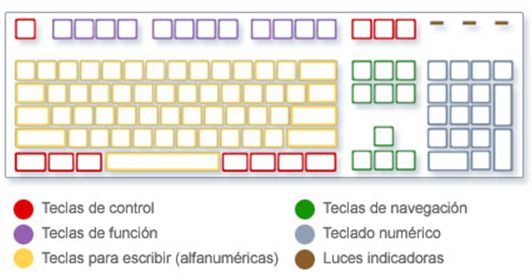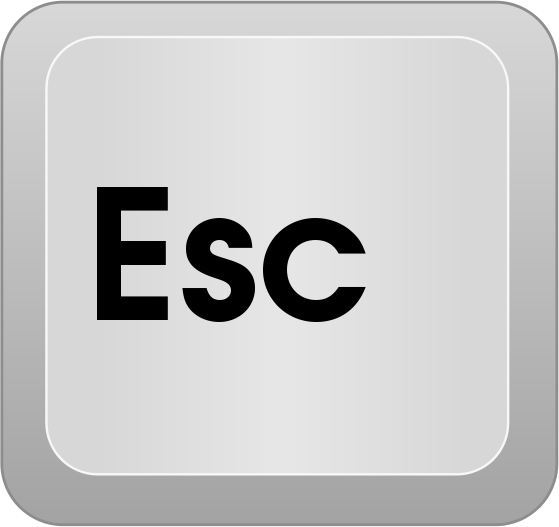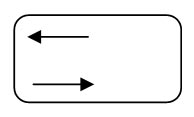Unidades de medida de almacenamiento y capacidad en Informática

1 Bit (es la unidad mínima de almacenamiento, 0/1)
8 Bits = 1 Byte
1024 Bytes = 1 Kilobyte (un archivo de texto plano, 20 kb)
1024 Kilobytes = 1 Megabyte (un mp3, 3 mb)
1024 Megabytes = 1 Gigabyte (una película en DivX, 1 gb)
1024 Gigabytes = 1 Terabyte (800 películas)
1024 Terabytes = 1 Petabyte (toda la información de Google, entre 1 y 2 petabytes)
1024 Petabytes = 1 Exabyte (Internet ocupa entre 100 y 300 Exabytes)
1024 Exabytes = 1 Zettabyte (a partir de aquí no existen comparativas reales)
1024 Zettabytes = 1 YottaByte
1024 YottaBytes = 1 Brontobyte
1024 Brontobytes = 1 GeopByte
1024 GeopBytes = 1 Saganbyte
1024 Saganbytes = 1 Jotabyte
Dispositivos de Almacenamiento de un Computador.
Los sistemas informáticos pueden almacenar los datos tanto interna (en la memoria) como externamente (en los dispositivos de almacenamiento). Internamente, las instrucciones o datos pueden almacenarse por un tiempo en los chips de silicio de la RAM (memoria de acceso aleatorio) montados directamente en la placa de circuitos principal de la computadora, o bien en chips montados en tarjetas periféricas conectadas a la placa de circuitos principal del ordenador. Estos chips de RAM constan de conmutadores sensibles a los cambios de la corriente eléctrica, esto quiere decir que los datos son almacenados por tiempo limitado (hasta que dejamos de suministrar energía eléctrica) por esta razón aparecen los dispositivos de almacenamiento secundarios o auxiliares, los cuales son capaces de conservar la información de manera permanente, mientras su estado físico sea óptimo. Los dispositivos de almacenamiento externo pueden residir dentro del CPU y están fuera de la placa de circuito principal. [1]
Los Dispositivos de Almacenamiento se pueden clasificar de acuerdo al modo de acceso a los datos que contienen:
- Acceso secuencial: En el acceso secuencial, el elemento de lectura del dispositivo debe pasar por el espacio ocupado por la totalidad de los datos almacenados previamente al espacio ocupado físicamente por los datos almacenados que componen el conjunto de información a la que se desea acceder.
- Acceso aleatorio: En el modo de acceso aleatorio, el elemento de lectura accede directamente a la dirección donde se encuentra almacenada físicamente la información que se desea localizar sin tener que pasar previamente por la almacenada entre el principio de la superficie de grabación y el punto donde se almacena la información buscada.
- Memoria ROM: Esta memoria es sólo de lectura, y sirve para almacenar el programa básico de iniciación, instalado desde fábrica. Este programa entra en función en cuanto es encendida la computadora y su primer función es la de reconocer los dispositivos, (incluyendo memoria de trabajo), dispositivos.
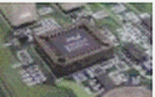
- Memoria RAM: Esta es la denominada memoria de acceso aleatorio o sea, como puede leerse también puede escribirse en ella, tiene la característica de ser volátil, esto es, que sólo opera mientras esté encendida la computadora. En ella son almacenadas tanto las instrucciones que necesita ejecutar el microprocesador como los datos que introducimos y deseamos procesar, así como los resultados obtenidos de esto.

- Memorias Auxiliares: Por las características propias del uso de la memoria ROM y el manejo de la RAM, existen varios medios de almacenamiento de información, entre los más comunes se encuentran: El disco duro, El Disquete o Disco Flexible, etc...
Kilobyte (Kb): Equivale a 1.024 bytes.
Megabyte (Mb): Un millón de bytes o 1.048.576 bytes.
Gigabyte (Gb): Equivale a mil millones de bytes.
Dispositivos Magnéticos
- Cinta Magnética: Esta formada por una cinta de material plástico recubierta de material ferromagnético, sobre dicha cinta se registran los caracteres en formas de combinaciones de puntos, sobre pistas paralelas al eje longitudinal de la cinta. Estas cintas son soporte de tipo secuencial, esto supone un inconveniente puesto que para acceder a una información determinada se hace necesario leer todas las que le preceden, con la consiguiente perdida de tiempo. [2]
- Tambores Magnéticos: Están formados por cilindros con material magnético capaz de retener información, Esta se graba y lee mediante un cabezal cuyo brazo se mueve en la dirección del eje de giro del tambor. El acceso a la información es directo y no secuencial. (Ver anexo 1)
- Disco Duro: Son en la actualidad el principal subsistema de almacenamiento de información en los sistemas informáticos. Es un dispositivo encargado de almacenar información de forma persistente en un ordenador, es considerado el sistema de almacenamiento más importante del computador y en él se guardan los archivos de los programas. (Ver anexo 2)

- Disquette o Disco flexible: Un disco flexible o también disquette (en inglés floppy disk), es un tipo de dispositivo de almacenamiento de datos formado por una pieza circular de un material magnético que permite la grabación y lectura de datos, fino y flexible (de ahí su denominación) encerrado en una carcasa fina cuadrada o rectangular de plástico. Los discos, usados usualmente son los de 3 ½ o 5 ¼ pulgadas, utilizados en ordenadores o computadoras personales, aunque actualmente los discos de 5 ¼ pulgadas están en desuso. (Ver anexos 3 y 4)
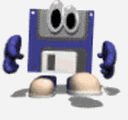
- El CD-R: es un disco compacto de 650 MB de capacidad que puede ser leído cuantas veces se desee, pero cuyo contenido no puede ser modificado una vez que ya ha sido grabado. Dado que no pueden ser borrados ni regrabados, son adecuados para almacenar archivos u otros conjuntos de información invariable. [3](Ver anexo 5)
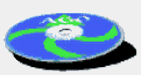
- CD-RW: posee la capacidad del CD-R con la diferencia que estos discos son regrabables lo que les da una gran ventaja. Las unidades CD-RW pueden grabar información sobre discos CD-R y CD-RW y además pueden leer discos CD-ROM y CDS de audio. Las interfaces soportadas son EIDE, SCSI y USB.[3]
- DVD-ROM: es un disco compacto con capacidad de almacen ar 4.7 GB de datos en una cara del disco, un aumento de más de 7 veces con respecto a los CD-R y CD-RW. Y esto es en una sola cara. Los futuros medios de DVD-ROM serán capaces de almacenar datos en ambas caras del disco, y usar medios de doble capa para permitir a las unidades leer hasta cuatro niveles de datos almacenados en las dos caras del disco dando como resultado una capacidad de almacenamiento de 17 GB. Las unidades DVD-ROM son capaces de leer los formatos de discos CD-R y CD-RW. Entre las aplicaciones que aprovechan la gran capacidad de almacenamiento de los DVD-ROM tenemos las películas de larga duración y los juegos basados en DVD que ofrecen videos MPEG-2 de alta resolución, sonido inmersivo Dolby AC-3, y poderosas graficas 3D.[3] (Ver anexo 6)

- DVD-RAM: este medio tiene una capacidad de 2.6 GB en una ca ra del disco y 5.2 GB en un disco de doble cara, Los DVD-RAM son capaces de leer cualquier disco CD-R o CD-RW pero no es capaz de escribir sobre estos. Los DVD-RAM son regrabables pero los discos no pueden ser leídos por unidades DVD-ROM.[3]
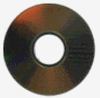
- Pc - Cards: La norma de PCMCIA es la que define a las PC Cards. Las PC Cards pueden ser almacenamiento o tarjetas de I/O. Estas son compactas, muy fiable, y ligeras haciéndolos ideal para notebooks, palmtop, handheld y los PDAs,. Debido a su pequeño tamaño, son usadas para el almacenamiento de datos, aplicaciones, tarjetas de memoria, cámaras electrónicas y teléfonos celulares. Las PC Cards tienen el tamaño de una tarjeta del crédito, pero su espesor varía. La norma de PCMCIA define tres PC Cards diferentes: Tipo I 3.3 milímetros (mm) de espesor, Tipo II son 5.0 mm espesor, y Tipo III son 10.5 mm espesor. Entre los producto más nuevos que usan PC Cards tenemos el Clik! PC Card Drive de Iomega esta unidad PC Card Tipo II la cual puede leer y escribir sobre discos Clik! de 40 MB de capacidad, esta unidad esta diseñada para trabajar con computadores portátiles con mínimo consumo de baterías, el tamaño de los discos es de 2x2 pulgadas.[3] (Ver anexo 7)

- Flash Cards: son tarjetas de memoria no volátil es decir conservan los datos aun cuando no estén alimentadas por una fuente eléctrica, y los datos pueden ser leídos, modificados o borrados en estas tarjetas. Con el rápido crecimiento de los dispositivos digitales como: asistentes personales digitales, cámaras digitales, teléfonos celulares y dispositivos digitales de música, las flash cards han sido adoptadas como medio de almacenamiento de estos dispositivos haciendo que estas bajen su precio y aumenten su capacidad de almacenamiento muy rápidamente. Recientemente Toshiba libero al mercado sus nuevas flash cards la SmartMedia de 64 MB y el super-thin 512M-bit chip. La SmartMedia es capaz de almacenar 72 imágenes digitales con una resolución de 1800x1200 pixels y más de 1 hora de música con calidad de CD. Entre los productos del mercado que usan esta tecnología tenemos los reproductores de audio digital Rio de Diamond, Nomad de Creative Labs, los PDAs de Compaq, el Microdrive de IBM con 340 MB de almacenamiento entre otros. [3].
- Pen Drive o Memory Flash: Es un pequeño dispositivo de almacenamiento que utiliza la memoria flash para guardar la información sin necesidad de pilas. Los Pen Drive son resistentes a los rasguños y al polvo que han afectado a las formas previas de almacenamiento portable, como los CD y los disquetes. Los sistemas operativos más modernos pueden leer y escribir en ello sin necesidad de controladores especiales. En los equipos antiguos (como por ejemplo los equipados con Windows 98) se necesita instalar un controlador de dispositivo. [4]
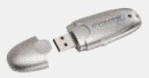
- Unidades de Zip: La unidad Iomega ZIP es una unidad de dis co extraíble. Está disponible en tres versiones principales, la hay con interfaz SCSI, IDE, y otra que se conecta a un puerto paralelo. Este documento describe cómo usar el ZIP con Linux. Se debería leer en conjunción con el HOWTO SCSI a menos que posea la versión IDE.

- SAMSUNG
- SEAGATE
- WESTERN DIGITAL
- MARKVISION
- TOSHIBA
- SONY
- IBM
- DYSAN
- LG
- HP
- MAXTOR
- KINGSTON
- IMATION
- TDK
Leer más: http://www.monografias.com/trabajos35/dispositivos-almacenamiento/dispositivos-almacenamiento.shtml#ixzz4Lm0EW9Du